Windows 10, 11용 가상 직렬 포트 드라이버 다운로드 및 업데이트
게시 됨: 2023-07-18이 전체 문서를 확인하여 Windows 11/10에서 가상 직렬 포트 드라이버 다운로드 및 업데이트를 실행하고 문제 없이 포트를 사용하는 방법을 알아보세요.
가상 직렬 포트는 이름과 같이 포트처럼 작동하는 가상 장치이며 시스템이 특정 장치와 통신하고 연결할 수 있도록 합니다. 따라서 이 포트는 시스템이 이러한 장치를 실행하는 데 매우 필요합니다. 때때로 Windows 10의 가상 직렬 포트는 드라이버 결함으로 인해 제대로 작동하지 않을 수 있습니다.
드라이버가 오래되었거나 시스템에서 누락되었거나 다른 방식으로 손상되었을 수 있습니다. 따라서 이 포트를 사용하는 일부 장치를 실행하려면 최신 버전의 가상 직렬 포트 드라이버를 설치해야 합니다. 이 기사의 도움으로 우리는 당신이 똑같이 할 수 있도록 도울 것입니다.
가상 직렬 포트 드라이버를 다운로드하고 업데이트하는 방법은 무엇입니까?
이 가이드의 다음 섹션에서는 Windows 10/11에서 가상 직렬 포트 드라이버를 다운로드하는 가장 좋은 방법을 살펴보겠습니다. 네 가지 다른 방법이 제공되고 쉽게 설명됩니다. 이들 중 하나를 사용하여 드라이버를 얻을 수 있습니다. 그러나 유리한 출발을 원하고 번거로움을 건너뛰려면 마지막 방법을 사용하십시오.
방법 1: 제조사 공식 웹사이트에서 드라이버 다운로드
Windows 11/10용 가상 직렬 포트 드라이버 다운로드를 실행하는 가장 좋고 안전한 방법 중 하나는 제조업체의 공식 웹 사이트를 사용하는 것입니다. 다른 장치 제조업체에서는 공식 웹 사이트를 통해 해당 장치의 최신 드라이버를 다운로드할 수 있습니다. 지원 페이지 또는 다운로드 센터에서 드라이버를 찾을 수 있습니다. 이러한 다운로드 소스로 이동하여 드라이버/장치를 검색하고 필요한 드라이버를 다운로드해야 합니다.
이 방법은 매우 신뢰할 수 있지만 따르기가 훨씬 더 복잡합니다. 정확하게 탐색하지 않으면 가상 직렬 포트 드라이버를 무료로 다운로드하지 못할 수 있습니다. 따라서 이 방법이 실패하면 아래 방법 중 다른 방법을 시도하십시오.
추가 읽기: Windows 10/8/7에서 PCI 직렬 포트 드라이버 문제 수정
방법 2: 장치 관리자의 도움 받기
Windows 10/11용 가상 직렬 포트 드라이버를 업데이트하려면 장치 관리자의 도움을 받을 수 있습니다. 장치 관리자는 Windows 통합 소프트웨어 응용 프로그램입니다. 이 도구를 사용하면 내부 또는 외부에서 시스템에 연결된 장치를 관리할 수 있습니다. 동일한 도구의 도움을 받아 드라이버를 설치할 수도 있습니다. 동일한 작업을 수행하는 절차는 다음과 같습니다.
- 먼저시작 메뉴 아이콘을 마우스 오른쪽 버튼으로 클릭하고 장치 관리자를실행합니다.
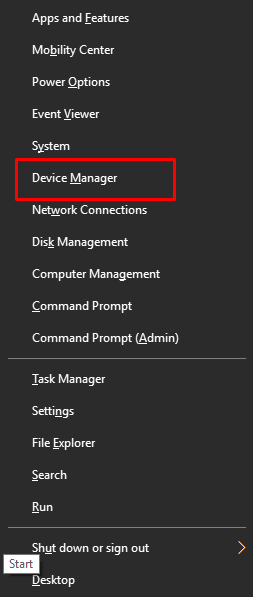
- 범용 직렬 버스 컨트롤러 범주를 두 번 클릭합니다.
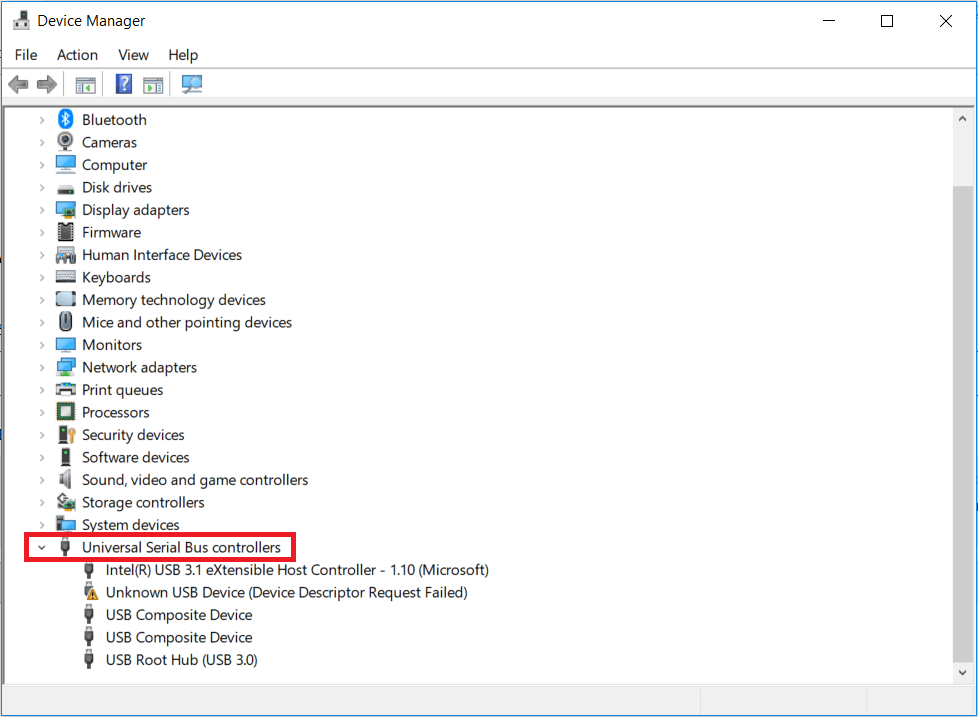
- Virtual Serial Port 를 찾아 마우스 오른쪽 버튼으로 클릭하고 드라이버 업데이트옵션을 선택합니다.
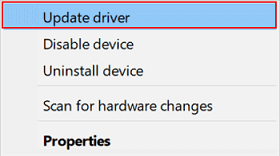
- 프로세스를 진행하려면자동으로 드라이버 검색 옵션을 진행하십시오.
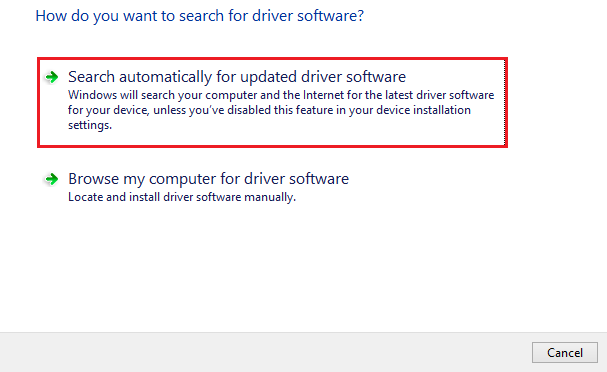
- 화면의 지시에 따라 드라이버를 다운로드합니다.
- 동일하게 완료되면 시스템을 다시 시작하십시오 .
이것은 가상 직렬 포트 드라이버를 업데이트하는 또 다른 수동 방법이었습니다. 따라서 이 방법으로 문제가 발생하면 다음 방법을 사용하십시오.

또한 읽기: Windows용 Fresco Logic USB 디스플레이 드라이버 다운로드 및 업데이트
방법 3: Windows를 업데이트하여 가상 직렬 포트 드라이버를 무료로 업데이트
여전히 Windows 10에서 가상 직렬 포트용 드라이버를 구하는 방법을 찾고 있다면 운영 체제를 업데이트해 보십시오. 이 사실을 모를 수도 있지만 Windows에서는 OS 업데이트를 통해 특정 드라이버를 업데이트할 수 있습니다. 동일한 작업을 수행하는 전체 절차는 다음과 같습니다.
- Win+S 키를 누르고 Check for Updates 를입력한 다음Enter키를 누릅니다.
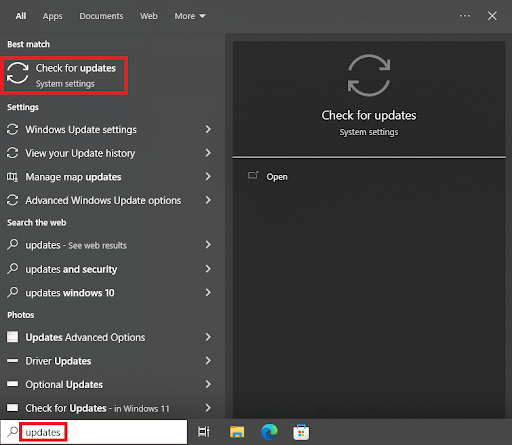
- 도구가 로드되어 나타날 때까지 기다리십시오. 그런 다음업데이트 확인 버튼을 클릭하십시오.
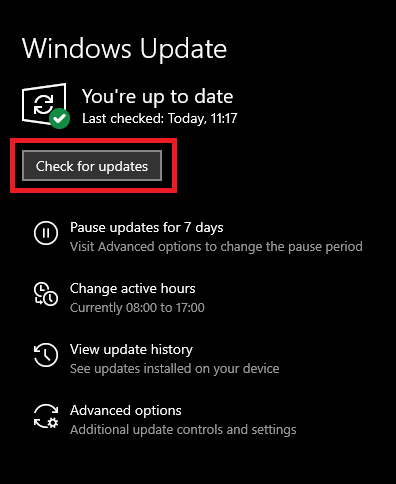
- 시스템은 이제최신 OS 업데이트 및 관련 속성에 대한 업데이트를 찾습니다.전체 업데이트 목록이 로드될 때까지 기다리십시오.
- 필요한 업데이트를 받으려면다운로드 및 설치 버튼을 클릭하십시오.기타 및 선택적 업데이트에 대해서도 동일한 절차를 반복합니다.
- 더 이상 업데이트가 없을 때까지동일한 프로세스를 반복해서 반복합니다 .
이 수동 방법은 가장 복잡한 방법 중 하나입니다. 따라서 쉽게 아래에 제공된 자동 방법을 사용하십시오.
또한 읽기: Windows 10, 11용 USB to rs232 드라이버 다운로드 및 업데이트
방법 4: Bit Driver Updater로 자동으로 드라이버 업데이트
가상 직렬 포트 드라이버를 업데이트하려면 Windows 장치에 필요한 드라이버를 얻는 가장 효과적인 방법을 살펴보십시오. 문제가 자동으로 해결될 수 있도록 최고의 드라이버 업데이터의 도움을 받아야 합니다. 이러한 도구의 한 예는 Bit Driver Updater입니다. 이것은 버튼 클릭만으로 모든 장치에 대한 드라이버 업데이트를 받을 수 있도록 타사에서 개발한 소프트웨어입니다.
그 외에도 이 프로그램은 필요한 업그레이드를 미리 예약할 수 있는 기능을 제공합니다. 도구의 무시 버튼은 정말 유용한 기능입니다. 동일한 방법을 사용하여 모든 드라이버의 업데이트를 무시할 수 있습니다. 이 도구의 백업 및 복원 기능은 상당히 강력하고 마음대로 사용할 수 있는 정말 가치가 있습니다. 또한 앱의 사용자 인터페이스는 여러 언어로 제공되므로 누구나 쉽게 사용할 수 있습니다.
WHQL 인증을 받은 드라이버만 제공하기 때문에 이 프로그램에 대한 믿음이 크실 수 있습니다. 또한 도구에서 다양한 추가 기능을 제공합니다. 하지만 실제로 프로그램을 사용하면 이러한 각 기능을 접하게 됩니다.
당분간 프로그램의 사용 설명서를 살펴보겠습니다. 가상 직렬 포트 드라이버 Windows 11/10 다운로드 및 업데이트와 같은 작업을 수행하는 데에도 동일하게 활용할 수 있습니다.
Bit Driver Updater를 사용하여 내 드라이버를 업데이트하려면 어떻게 해야 합니까?
아래에 제공된 단계별 지침을 따르면 이 도구를 사용하는 데 문제가 없습니다.
- 업데이터용 설치 프로그램 다운로드를 시작하려면 아래에 있는 다운로드 버튼을 클릭하십시오.
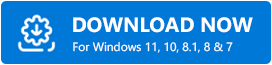
- 장치에 응용 프로그램을설치 하고 실행하면 시스템에서 드라이버 업데이트를 포괄적으로 검색할 수 있습니다.
- 사용 가능한 업데이트 목록이 표시되면 모두 업데이트 또는 지금 업데이트옵션을 클릭하여 설치해야 하는 드라이버를 선택합니다.
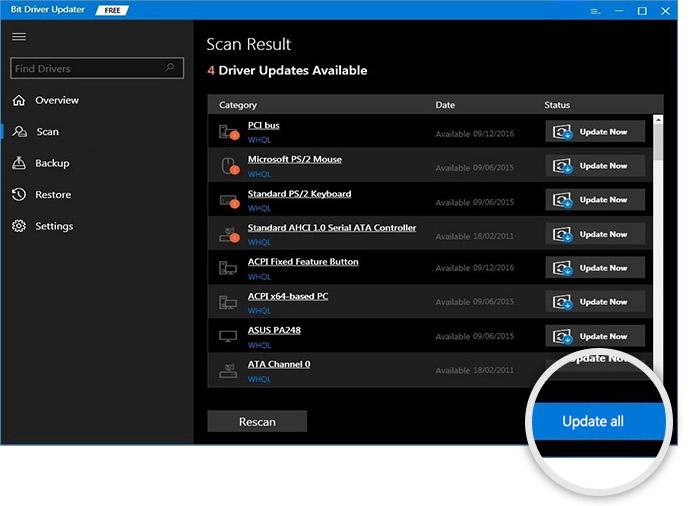
- 전체 프로세스가 완료되면 시스템을 다시 시작 해야 합니다.
또한 읽기: Prolific USB to Serial Driver 다운로드 및 업데이트
요약: Windows 10/11용 가상 직렬 포트 드라이버 다운로드
이제 제한된 수의 단어를 사용하여 Windows 11/10용 가상 직렬 포트 드라이버를 다운로드하는 방법에 대한 이 자습서를 요약할 시간입니다. 이 자습서의 이전 섹션에서는 모든 드라이버를 최신 상태로 유지하는 가장 효과적인 몇 가지 기술에 대해 설명했습니다. 여기에서 찾을 수 있는 이러한 솔루션을 사용하여 최신 드라이버를 설치하여 시스템 및 시스템에 포함된 장치의 성능을 향상시킬 수 있습니다.
Windows 11/10용 가상 직렬 포트 드라이버에 대한 이 자습서에서 제공하는 정보에 대해 질문이 있는 경우 주저하지 말고 문의하십시오. 아래의 의견 영역을 사용하여 질문 및 우려 사항에 대한 답변을 얻으십시오. 진행하면서 몇 가지 아이디어를 제공할 수도 있으며 이는 또 다른 옵션입니다. 마지막으로 Facebook, Instagram, Twitter 또는 Pinterest를 포함하여 좋아하는 모든 소셜 미디어 플랫폼에서 우리를 팔로우하고 있는지 확인하세요. 우리가 제공하는 흥미로운 정보를 놓치지 않도록 뉴스레터에 가입하는 것을 잊지 마십시오.
